Você precisa acessar o firmware BIOS/UEFI do PC para fazer algumas alterações rápidas na placa-mãe, CPU ou dispositivos de inicialização? Descubra abaixo como entrar no BIOS no Windows 11 PC.
O Windows 11 de aparência elegante em seu desktop ou laptop é apenas o front-end. Todos os programas de baixo nível e complexos de um computador rodando em segundo plano. Um desses programas, universal para qualquer tipo de computador, é o BIOS.
Agora, os fabricantes de desktops, laptops e placas-mãe não gostam que você modifique as configurações de firmware do dispositivo. Portanto, os fabricantes de dispositivos o mantêm escondido em algum lugar seguro.
No entanto, eles não podem manter isso em segredo por muito tempo e impedir que você ajuste seu PC a partir do BIOS, se você continuar lendo este artigo até o final. Vamos cavar!
O que é BIOS?
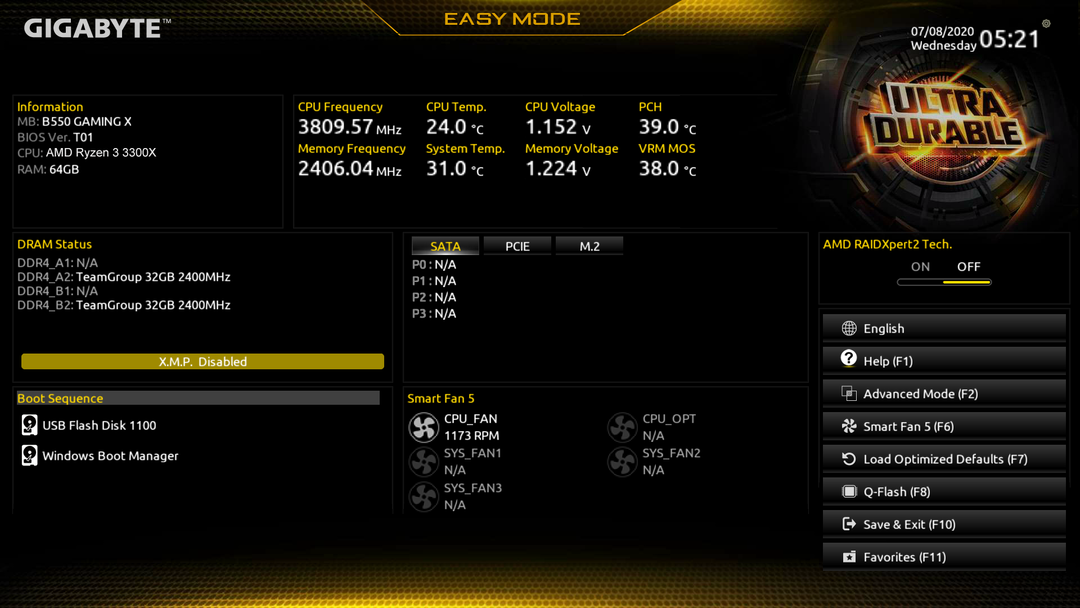
O Sistema Básico de Entrada/Saída ou BIOS é o programa de baixo nível que controla e sincroniza todos os dispositivos de hardware que se conectam ao seu PC. Por exemplo, um programa BIOS controla a CPU, chips de RAM, HDDs, SSDs NVMe, SSDs SATA, fonte de alimentação unidade (PSU), ventoinha do dissipador de calor da CPU, ventoinha do gabinete do PC, saída de áudio frontal, saída USB frontal, todas as portas USB e muito mais mais.
Você pode chamá-lo de firmware de uma placa-mãe. O fabricante armazena o programa BIOS em uma ROM ou unidade flash dentro da placa-mãe. O BIOS moderno nas placas-mãe de hoje é conhecido como Unified Extensible Firmware Interface (UEFI) BIOS.
Por que você precisa entrar no BIOS no Windows 11?
Se você estiver usando computadores de marca, como desktops e laptops de fabricantes como Dell, Microsoft, HP, Lenovo, Asus, Acer, etc., talvez não seja necessário entrar no BIOS nunca.
Os fabricantes ajustam o BIOS para que ele ofereça o melhor desempenho de acordo com as especificações do dispositivo do PC.
No entanto, quando você está trabalhando com PCs de alto desempenho ou jogos que você montou escolhendo o melhor hardware, às vezes pode ser necessário entrar no UEFI BIOS. Aqui estão alguns motivos sólidos para abrir o BIOS no Windows 11:
- Você deseja fazer overclock de sua GPU e RAM. Em seguida, você deve entrar no BIOS do PC com Windows 11 e ativar os recursos de overclock.
- Você está planejando testar máquinas virtuais em seu PC usando VMware ou VirtualBox. Para executar um Windows ou macOS virtual, você deve ativar a Intel Virtualization Technology em sua CPU Intel entrando no BIOS no Windows 11 PC. Em CPUs AMD, é o recurso AMD-V e também deve ser acessado via UEFI BIOS.
- Você precisa instalar outro sistema operacional em seu PC usando o stick USB ou CD/DVD ROM. Para isso, você deve alterar a ordem de inicialização, caso contrário, o sistema operacional padrão sempre será carregado. Você pode alterar a ordem de inicialização do seu PC no menu Boot no firmware do BIOS.
- Por exemplo, a bateria da placa-mãe falhou e seu PC está apresentando anomalias no gerenciamento de data e hora. Nesse caso, você pode entrar no menu do BIOS para definir a data e hora corretas.
- Nos locais de trabalho, sendo um administrador de TI, você pode querer bloquear o PC com Windows 11 de forma que apenas a pessoa designada possa inicializar o PC, exceto sua equipe. Para aplicar um mecanismo avançado de bloqueio de desktop ou laptop, você deve entrar no menu do BIOS e adicionar uma senha mestra para a sequência de inicialização.
Como entrar no BIOS em dispositivos Windows 11 Surface Pro
Você pode acessar o menu BIOS em seus dispositivos Surface Pro 7, Pro 8 e Pro 9 entrando na tela Surface UEFI. Encontre abaixo as instruções simples para conseguir isso:
- Desligue o dispositivo Surface.
- Encontre o botão de aumento de volume na borda superior do Surface. Pressione e segure.
- Agora, pressione o botão liga / desliga e solte-o.
- Continue pressionando o botão de aumentar o volume até ver a tela Surface UEFI.
Como entrar no BIOS no Windows 11 PC: No POST
POST é a forma abreviada de Power On Self Test para inicialização do PC. Você pode saber que seu PC entrou e concluiu o POST quando vir o logotipo do fabricante na tela do dispositivo. Ele aparece como uma tela inicial por alguns segundos e desaparece abrindo caminho para o carregamento do Windows 11.
O POST ou a tela inicial é a melhor maneira se você deseja aprender como abrir o BIOS no Windows 11. Tudo o que você precisa fazer é pressionar uma tecla designada do BIOS para entrar na interface do usuário (IU) do firmware.
A chave do BIOS designada varia de acordo com os fabricantes do dispositivo. No entanto, aqui está uma lista de chaves do BIOS que funcionam apenas com os fabricantes relevantes:
- Placas-mãe Gigabyte: Delete ou F8
- Placas-mãe MSI: Excluir ou F2
- Placas-mãe ASRock: F2
- Placas-mãe ASUS: Pressione e segure F2 ao ligar o PC ou laptop e solte a tecla quando entrar no BIOS ou UEFI
- Computadores HP: Esc ou F10
- PCs Acer: Excluir ou F2
- PCs Dell: F12 ou F2
- Computadores Lenovo: Fn + F2 ou F2
Como entrar no BIOS no Windows 11 PC: no menu Iniciar
Se você já está dentro do sistema operacional Windows 11 e precisa entrar no menu UEFI BIOS após a reinicialização do sistema, veja o que você pode tentar:
- Clique no Menu Iniciar botão ou o janelas ícone de bandeira no meio do barra de tarefas.
- Selecione os Poder ícone no canto inferior direito do Começar cardápio.
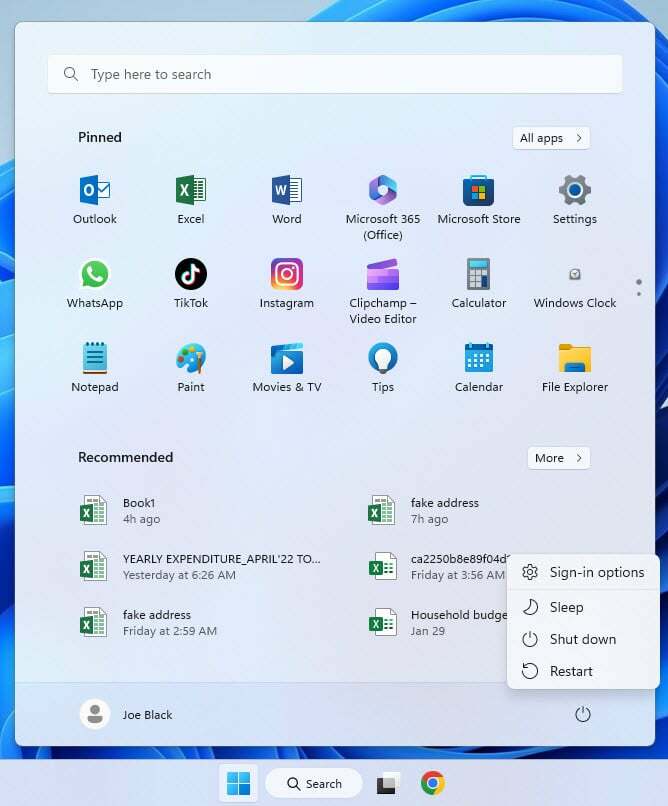
- Agora o que você deve fazer é pressionar e segurar o botão Mudança chave.
- Em seguida, selecione Reiniciar no Poder menu de contexto do botão.
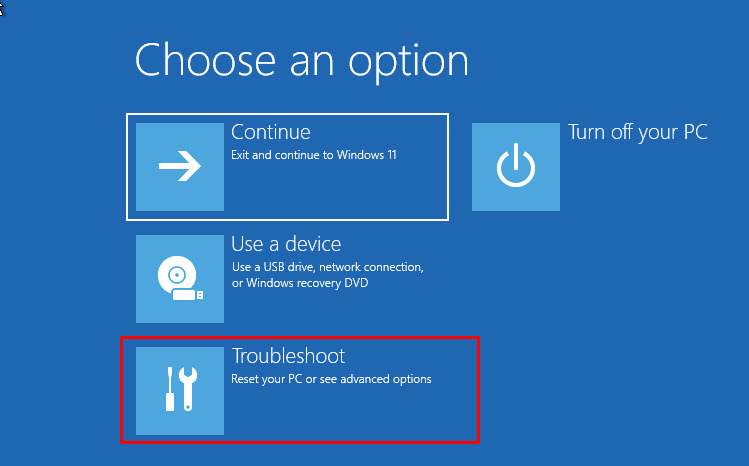
- Agora, você deve ver o ambiente WinRe ou uma tela azul com o texto Escolha uma opção.
- Clique solucionar problemas.
- Na tela Solução de problemas, selecione Opções avançadas.
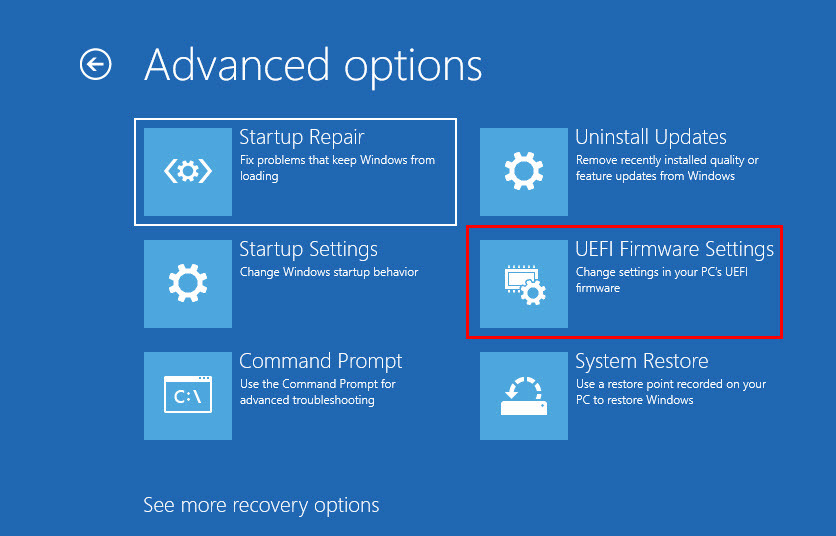
- Agora, escolha Configurações de Firmware UEFI.
- Na tela seguinte, clique em Reiniciar.
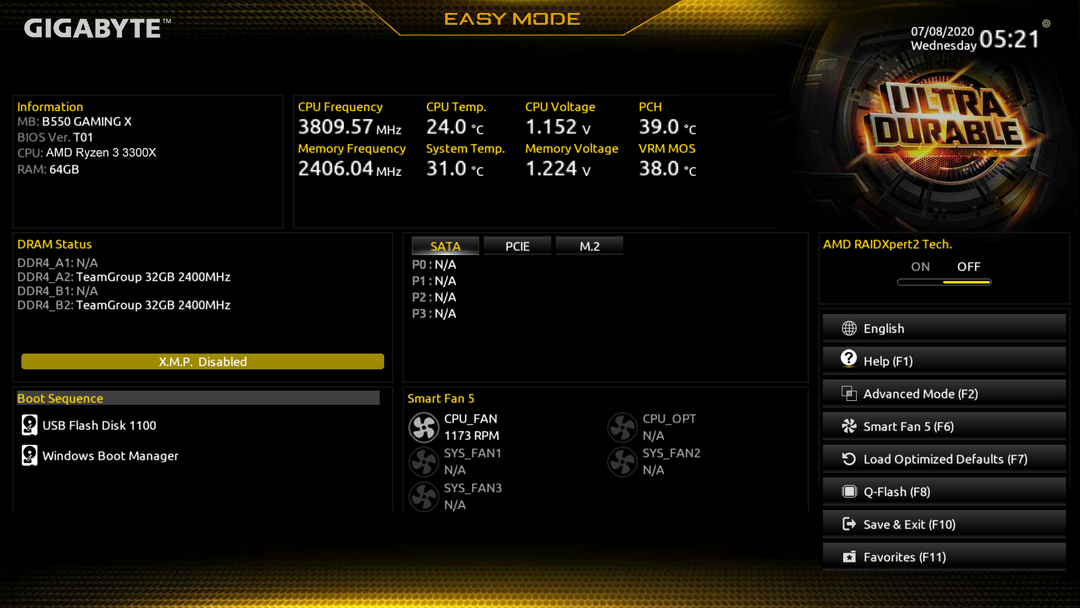
- Após a reinicialização, seu dispositivo agora deve mostrar o Interface BIOSUEFI.
Como entrar no BIOS no Windows 11 PC: no prompt de comando
Procure o Prompt de comando app no menu Iniciar do PC com Windows 11 e abra-o como usuário administrador do PC. Agora, copie e cole o seguinte comando na interface de linha de comando do aplicativo Prompt de Comando e clique em Digitar.
desligar /r /o
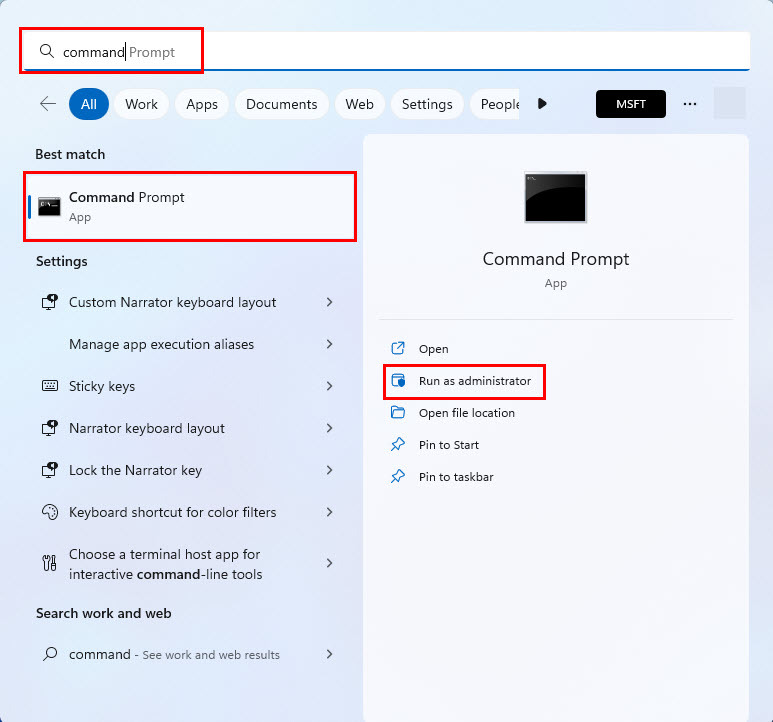
Você verá um pop-up informando que o Windows será desligado em menos de um minuto.
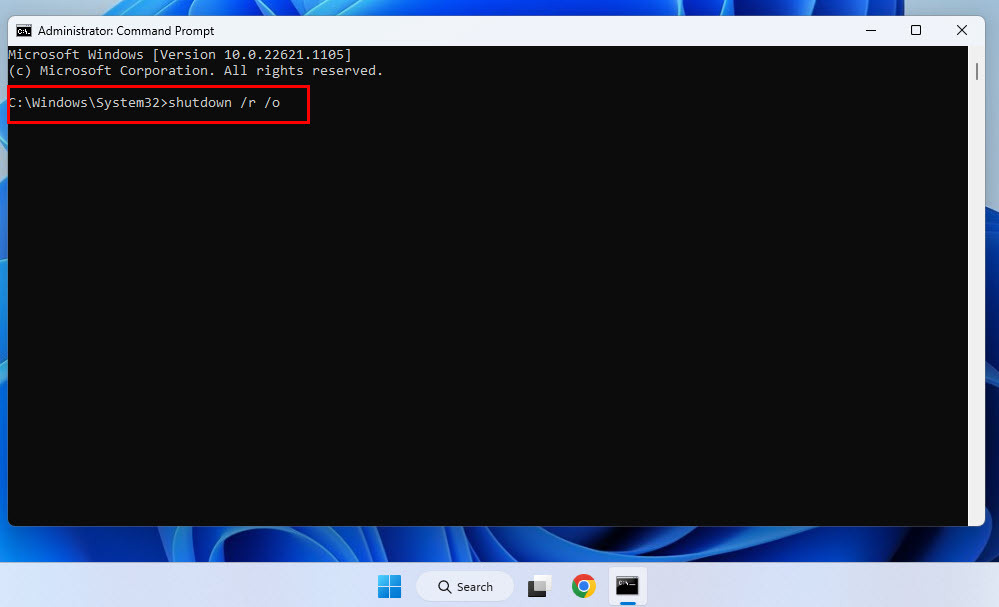
Seu dispositivo irá reiniciar e entrar no ambiente WinRe como você viu acima. A partir daí, vá para Solução de problemas> Opções avançadas> Configurações de firmware UEFI> Reiniciar para entrar no BIOS no Windows 11.
Como entrar no BIOS no Windows 11 PC: usando o aplicativo de configurações do Windows
Se você não preferir as opções acima explicadas até agora, você deve gostar deste método para abrir o BIOS no Windows 11 PC. Siga estas etapas para entrar no BIOS agora:
- Abra o Aplicativo de configurações do Windows de Menu Iniciar.
- No painel de navegação do lado esquerdo, escolha atualização do Windows.
- Na tela do Windows Update, selecione Opções avançadas.
- Clique Recuperação sob Opções adicionais dentro do menu Opções avançadas.
- Na próxima tela, você deve encontrar Inicialização avançada no Opções de recuperação cardápio.
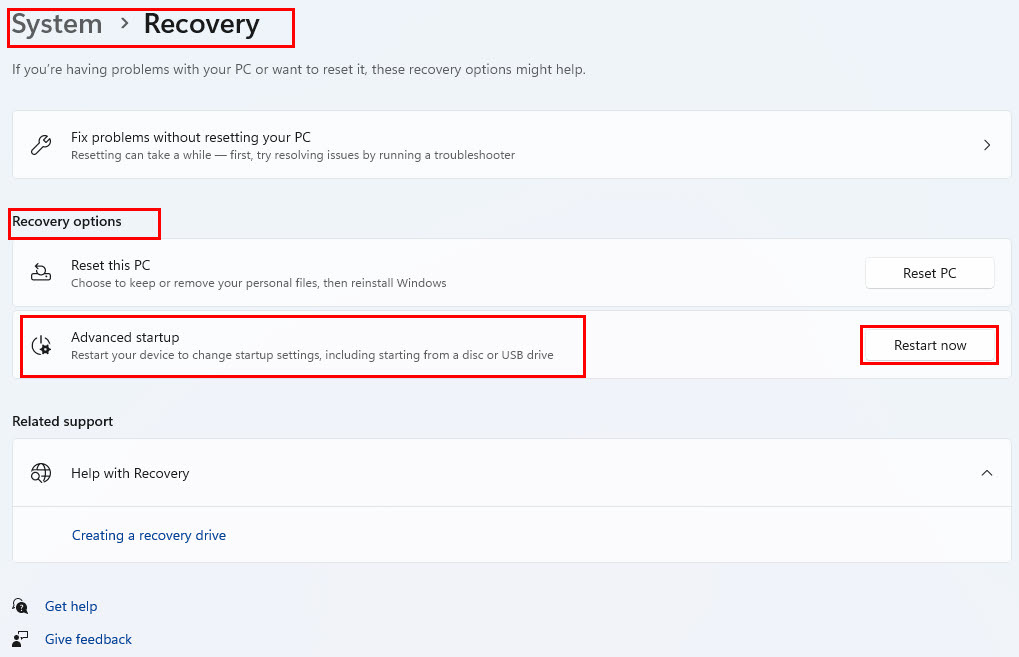
- Clique Reinicie agora ao lado de Inicialização avançada.
- Seu PC com Windows 11 será reiniciado e entrará no ambiente WinRe.
- Siga as etapas mencionadas anteriormente neste artigo sobre como entrar no BIOS no Windows 11 na tela do WinRe.
Como entrar no BIOS no Windows 11 PC: a partir de um atalho na área de trabalho
Se você entra com frequência no UEFI BIOS do seu PC com Windows 11 por motivos profissionais ou pessoais, pode reduzir algumas etapas usando o método de atalho na área de trabalho. Siga as instruções abaixo para saber como abrir o BIOS no Windows 11:
- Clique com o botão direito do mouse na área de trabalho do Windows 11.
- No menu de contexto que aparece, selecione Novo.
- Em Novo, selecione Atalho.
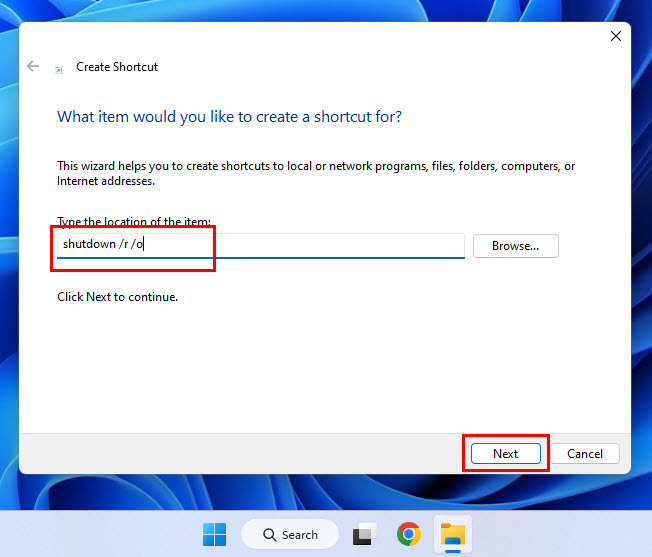
- Agora, o assistente de criação de atalhos na área de trabalho será aberto.
- No campo para Digite a localização do item, digite qualquer uma das seguintes sintaxes:
shutdown /r /o (Reinicia o PC em um minuto)
shutdown /r /o /f /t 00 (Reinicia o PC imediatamente)
- Clique no Próximo botão.
- O Windows 11 PC é inteligente o suficiente para nomear o atalho como desligamento. No entanto, você pode renomeá-lo para Reiniciar no BIOS.
- Agora, basta clicar duas vezes no atalho para executar o comando de desligamento.
- O PC irá reiniciar e entrar no ambiente WinRE.
- A partir desta tela, ir para o BIOS é uma moleza. Basta escolher solucionar problemas > Opções avançadas > Configurações de Firmware UEFI > Reiniciar nas telas sucessivas para acessar o BIOS.
Como entrar no BIOS no Windows 11 PC: via Windows Run App
Ainda outra maneira fácil de entrar no BIOS no Windows 11 PC é usando o aplicativo Run. Aqui estão algumas etapas rápidas que você precisa executar:
- Bater janelas + R para abrir o Correr aplicativo no canto inferior esquerdo da tela.
- Você verá o Abrir campo com uma caixa de digitação.
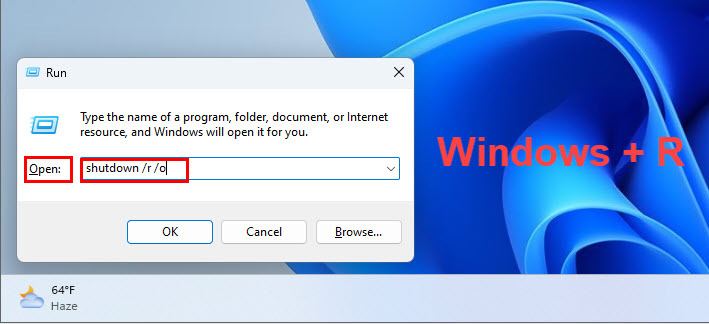
- Lá, digite qualquer um dos seguintes comandos e pressione Digitar.
shutdown /r /o (reinicializa o PC com Windows 11 em um minuto)
shutdown /r /o /f /t 00 (Reinicializa o sistema operacional Windows 11 imediatamente)
- Seu dispositivo irá reiniciar e entrar no WinRe.
- A partir daqui, siga as etapas explicadas anteriormente para acessar o programa BIOS da placa-mãe.
Conclusão
Até agora, você explorou sete métodos diferentes para entrar no BIOS ou UEFI BIOS em um PC com Windows 11, caso precise modificar alguma configuração no BIOS do sistema. Experimente qualquer um dos métodos acima que pareçam convenientes para você.
Conhece outra maneira intuitiva de abrir o BIOS no Windows 11 que não abordei acima? Não deixe de compartilhar a dica conosco e com milhões de leitores, mencionando-a na caixa de comentários.
A seguir, o diferenças entre o Windows 11 Home e o Pro.